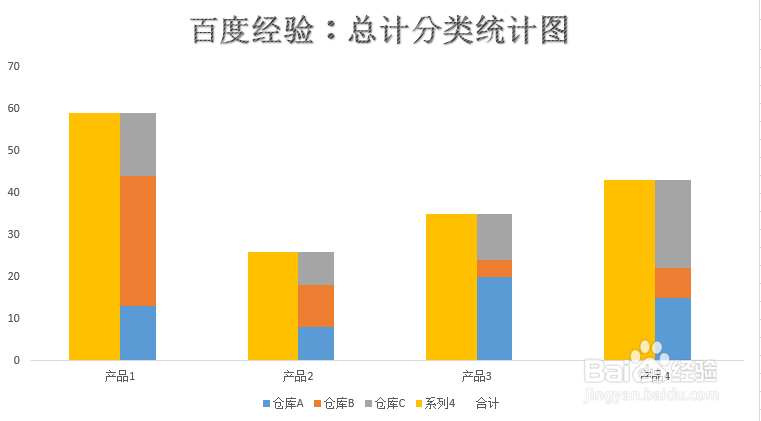1、打开excel2013,建立好数据表格后,选中A1:E4单元格,点击【插入】面板中的图表,建立一个堆积柱形图。
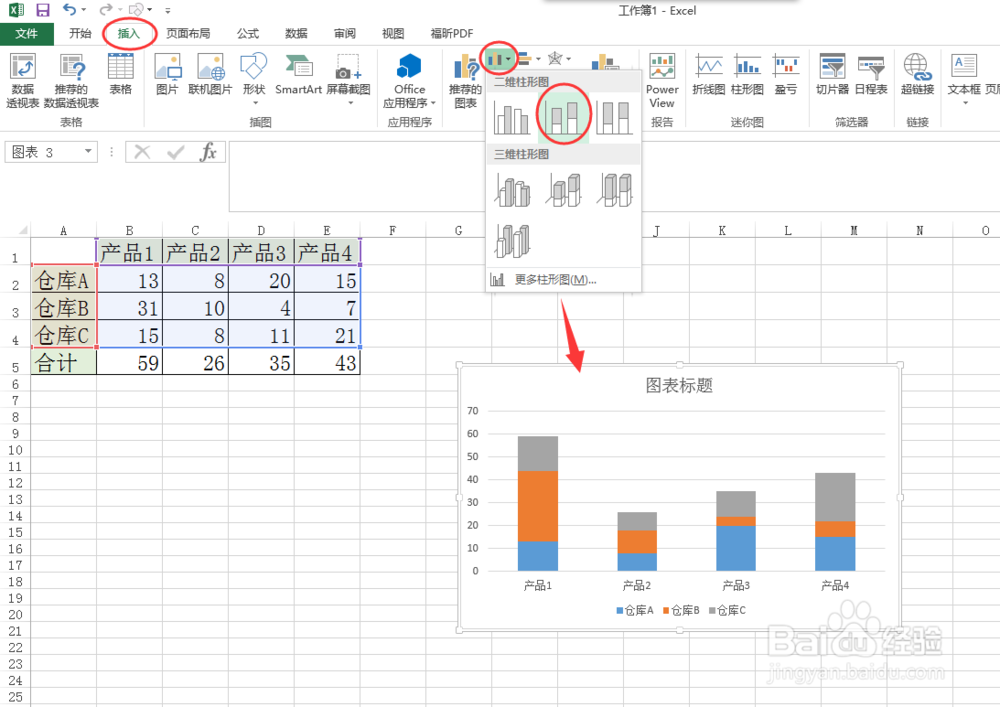
2、建立好堆积柱形图后,点击选择图表中的水平网格线,右键选择删除命令。

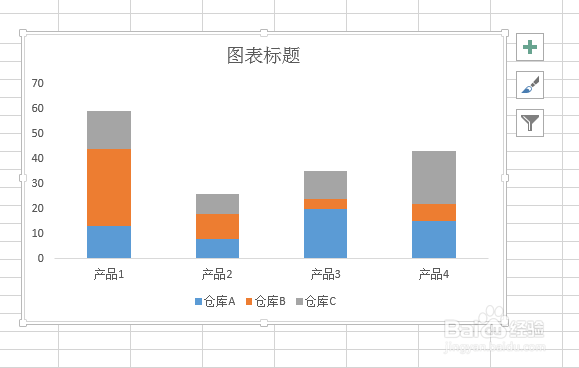
3、点击选中图表,然后选择顶部设计面板上的【选择数据】命令。
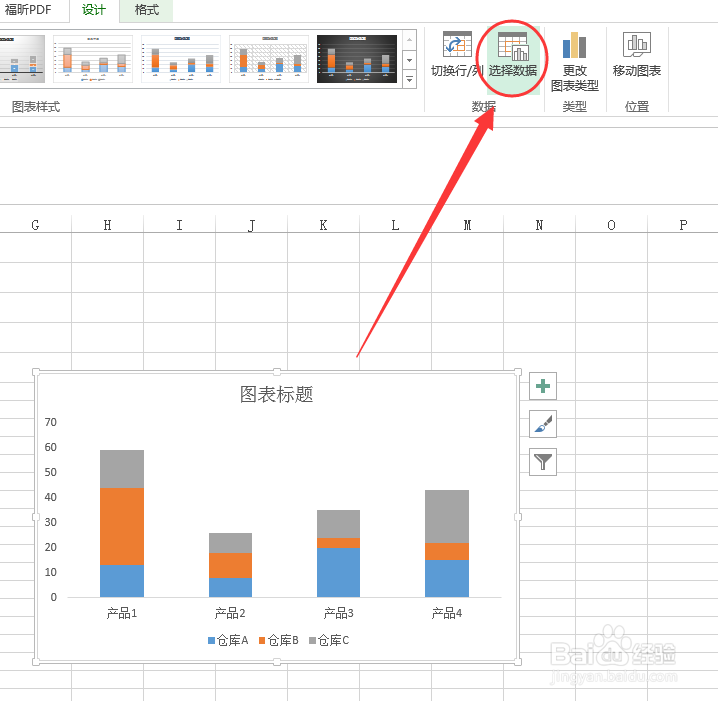
4、在弹出的对话框中,点击左侧按钮【添加】,然后在系列值中选择B5:E5单元格,点击确定。



5、添加后的图表如图。点击选中新增加的数据系列,右键选择【设置数据系列格式】,然后单击【次坐标轴】。
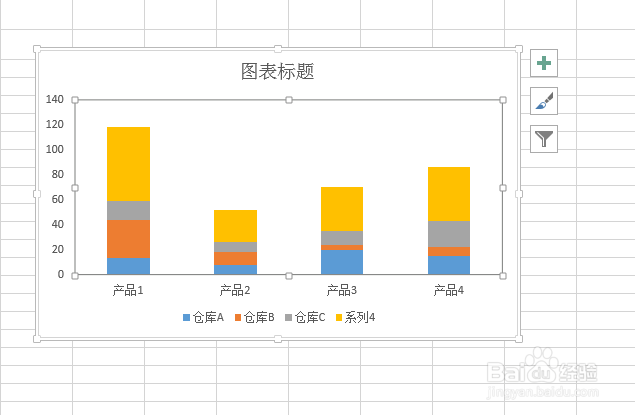


6、点击选择右边次坐标轴,在设置面板中设置标签及刻度线都为无。
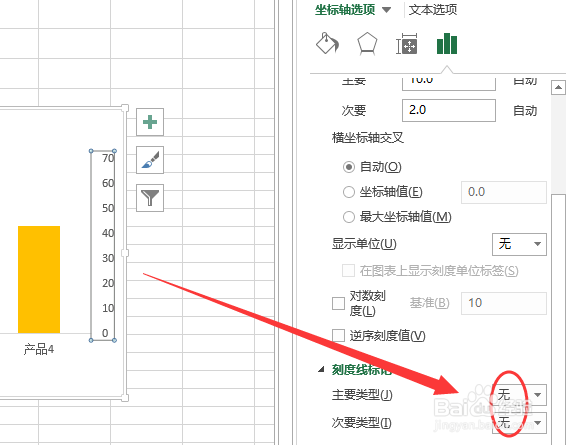

7、复制数据单元格A5:E5,然后选中图表后,按Ctrl+V粘贴。
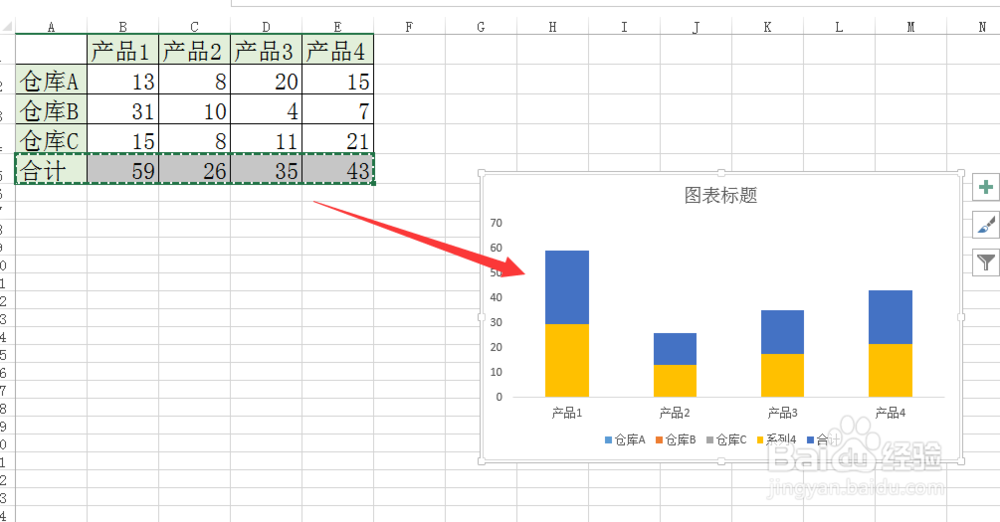
8、选择新增加的数据系列图,然后点击【设计】面板中的【更改图表类型】,在组合选项,更改合计图表类型为簇状柱形图,点击确定。
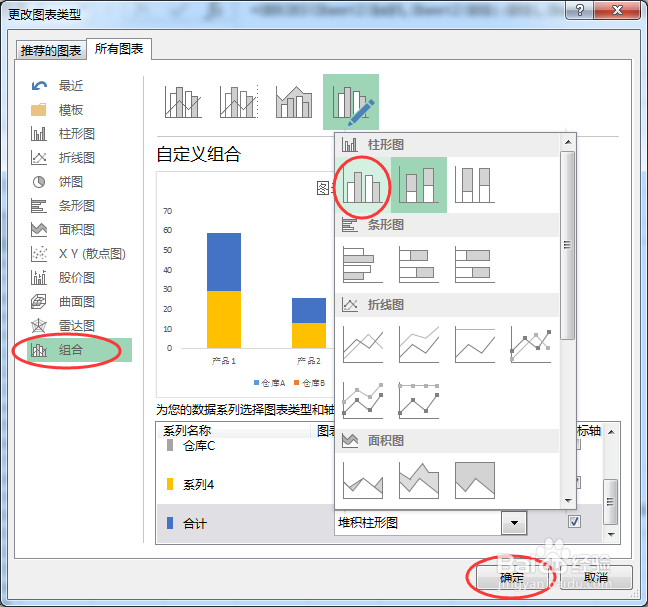

9、选择合计数据系列柱形,然后在右侧【填充】面板更改为【无填充】。
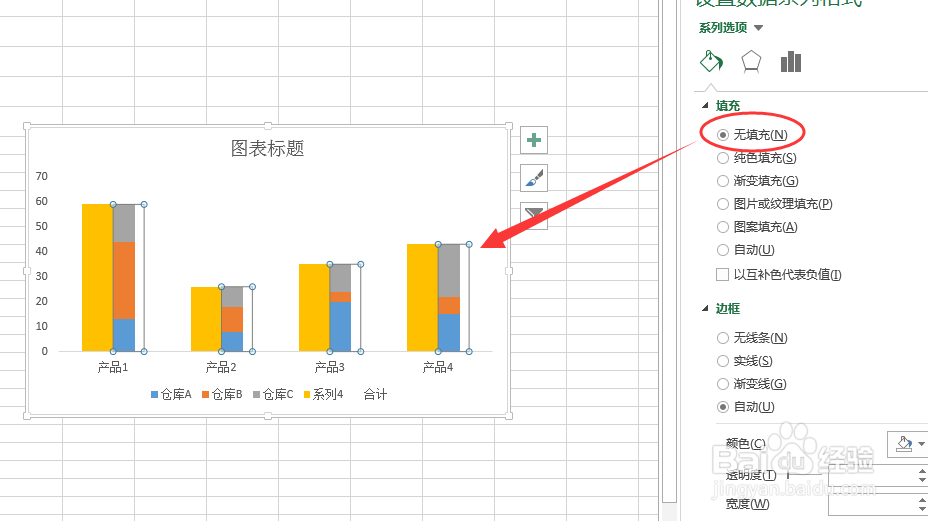
10、到这里,总计分类统计图的制作就完成了。